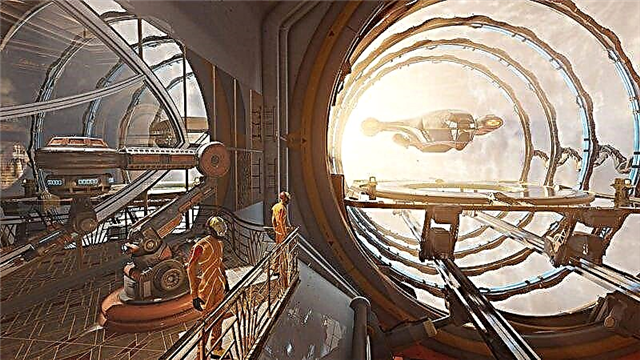Tam sim no tag nrho cov browsers niaj hnub txhawb kev nkag mus tshawb cov lus nug los ntawm qhov chaw nyob bar. Nyob rau tib lub sijhawm, feem ntau cov vev xaib tso cai rau koj xaiv qhov kev xaiv "yam xav tau" los ntawm cov npe muaj.
Google yog cov neeg nyiam tshawb nrhiav tshaj plaws hauv lub ntiaj teb, tab sis tsis yog txhua lub browsers siv nws ua lub txiaj ntsig kev nug.
Yog tias koj ib txwm xav siv Google thaum tshawb hauv koj lub web browser, ces tsab xov xwm no yog rau koj. Peb yuav qhia koj tias yuav ua li cas thiaj nruab tau lub “Kev Koom Tes Zoo” lub platform nrhiav ntawm txhua qhov ntawm cov npe nrov tam sim no uas muab cov sijhawm zoo ntawd.
Nyeem ntawm peb lub vev xaib: Yuav muab google pib nplooj ntawv hauv browser li cas
Google chrome
Peb yuav pib, tau kawg, nrog lub vev xaib niaj hnub no tshaj - Google ChromeCov. Nyob rau hauv dav dav, raws li cov khoom lag luam ntawm cov npe nrov hauv Internet loj, qhov browser no twb muaj lub neej ntawd kev tshawb Google. Tab sis nws tshwm sim tias tom qab kev txhim kho qee cov software, lwm tus "tshawb nrhiav" yuav tsum nyob nws.
Hauv qhov no, koj yuav tau kho qhov teeb meem no koj tus kheej.
- Txhawm rau ua qhov no, ua ntej mus rau ntawm qhov browser nqis.

- Ntawm no peb pom ib pawg ntawm tsis "Tshawb nrhiav" thiab xaiv Google nyob rau hauv daim ntawv teev nco-down ntawm muaj cov tshawb nrhiav.

Thiab ntawd yog txhua yam. Tom qab cov kauj ruam yooj yim no, thaum tshawb nrhiav hauv qhov chaw nyob bar (omnibox) ntawm Chrome, Google cov txiaj ntsig kev tshawb fawb yuav raug pom dua.
Mozilla firefox
Thaum lub sijhawm sau ntawv Mozilla Browser siv Yandex tshawb los ntawm lub neej ntawd. Tsawg kawg cov version ntawm cov program rau ntu hais lus Lav Xias ntawm cov neeg siv. Yog li, yog tias koj xav siv Google hloov, koj yuav tsum kho qhov teeb meem no koj tus kheej.
Qhov no tuaj yeem ua tau, dua, nyob hauv ob peb tus nias.
- Mus rau "Chaw" siv ntawm lub tshuab raj browser.

- Tom qab ntawd tsiv mus nyob rau tab "Tshawb nrhiav".

Ntawm no, nyob rau hauv daim ntawv teev nco-down nrog tshawb fawb tshuab, los ntawm lub neej ntawd peb xaiv qhov peb xav tau - Google.
Txoj hauj lwm tiav lawm. Tam sim no qhov kev tshawb nrhiav nrawm hauv Google yog ua tsis tau tsuas yog los ntawm qhov chaw nyob kab, tab sis kuj cais, tshawb nrhiav, uas tau muab tso rau sab xis thiab cim raws.
Opera
Keeb xeeb Opera ib yam li Chrome, nws siv Google tshawb. Los ntawm txoj kev, lub vev xaib no tau ua tiav raws li qhib kev ua haujlwm ntawm Lub Chaw Sib Koom Tes ntawm Zoo - Chromium.
Yog tias, txawm li cas los xij, kev pib tshawb nrhiav tau raug hloov thiab koj xav rov qab Google rau "no" tshaj tawm, ntawm no, raws li lawv hais, txhua yam yog los ntawm tib yam.
- Mus rau "Chaw" txog "Ntawv qhia zaub mov" lossis siv cov cim ntawv luv ALT + P.

- Nov nyob hauv tab Browser peb pom qhov ntsuas "Tshawb nrhiav" thiab nyob rau hauv daim ntawv teev nco-xaiv, xaiv cov tshawb xyuas xav tau.

Qhov tseeb, txheej txheem ntawm kev txhim kho lub neej qub kev tshawb nrhiav hauv Opera yuav luag tsis txawv ntawm cov uas tau piav qhia saum toj no.
Microsoft ntug
Tab sis ntawm no txhua yam yog twb sib txawv me ntsis. Ua ntej, txhawm rau kom Google tshwm nyob rau hauv cov npe ntawm cov lag luam tshawb nrhiav, koj yuav tsum siv lub xaib tsawg kawg ib zaug google.ru txog Ntug browserCov. Qhov ob, lub chaw coj tau raug muab zais "zais" lawm deb thiab nws yog qhov nyuaj me me kom pom nws tam sim ntawd.
Cov txheej txheem ntawm kev hloov lub neej ntawd "tshawb fawb" hauv Microsoft Edge yog raws li hauv qab no.
- Hauv cov ntawv qhia zaub mov ntawm cov yeeb yaj kiab ntxiv, mus rau yam khoom ntawd "Tsis Txaus".

- Tom qab ntawv khav theeb rau hauv qab thiab pom khawm "Saib ntxiv. tsis »Cov. Nyem rau nws.

- Tom qab ntawv saib xyuas zoo rau cov khoom “Mus nrhiav hauv qhov chaw nyob bar nrog”.

Txhawm rau mus rau npe cov cav tshawb pom, nyem rau ntawm lub pob "Hloov qhov kev tshawb nrhiav". - Nws tseem tsuas yog xaiv Google Kev Tshawb Nrhiav thiab nias lub pob "Siv los ntawm pib".

Ib zaug ntxiv, yog tias koj tsis siv Google Search hauv MS Edge ua ntej, koj yuav tsis pom nws hauv cov npe no.
Cov tshawb hauv Is Taws Nem
Zoo, qhov twg nws yuav tsis muaj IE "tus hlub" lub vev xaib. Kev tshawb ceev ntawm qhov chaw nyob tau pib tau txais kev txhawb nqa hauv yim qhov ntawm tus nees luav. Txawm li cas los xij, lub neej pib tshawb nrhiav cov txheej txheem tau hloov tas li nrog cov lej ntawm lub npe ntawm lub web browser hloov.
Peb yuav txiav txim siab txhim kho Google tshawb ua qhov tseem ceeb tshaj plaws ntawm qhov piv txwv ntawm cov ntawv tseeb ntawm Internet Explorer - thib kaum ib.
Piv rau cov browser yav dhau los, ntawm no tseem nkag siab ntxiv.
- Txhawm rau pib hloov cov kev tshawb nrhiav lub neej yav dhau los hauv Internet Explorer, nyem rau ntawm lub xub ntiag ib sab ntawm nrhiav cim (magnifier) hauv kab chaw nyob.

Tom qab ntawd, nyob rau hauv daim ntawv teev nco-cov npe ntawm cov chaw tau thov, nyem rau lub pob Ntxiv. - Tom qab ntawd, peb tau pov rau nplooj "Internet Explorer Sau". Qhov no yog hom tshawb ntxiv-ons catalog rau siv hauv IE.

Ntawm no peb txaus siab rau qhov tsuas yog ib qho ntxiv-hauv - Google Kev Qhia Kev Tshawb Fawb. Nrhiav nws thiab nyem "Ntxiv rau Internet Explorer" kaw los ntawm. - Hauv lub qhov rai pop-up, nco ntsoov tias cov khoom cim "Siv cov kev xaiv los ntawm tus muag khoom no".

Tom qab ntawd koj tuaj yeem khawm ntawm khawm Ntxiv. - Thiab kawg dab tsi uas yuav tsum tau ntawm peb yog xaiv lub Google icon nyob rau hauv daim ntawv teev nco-ntawm cov chaw nyob.

Yog txhua yam. Hauv txoj ntsiab cai, tsis muaj dab tsi nyuab txog qhov no.
Feem ntau hloov kev tshawb nrhiav lub neej tshiab hauv qhov browser tshwm sim yam tsis muaj teeb meem. Tab sis dab tsi yog tias nws yog qhov tsis yooj yim sua ua qhov no thiab txhua zaus tom qab hloov lub ntsiab tshawb fawb, nws hloov mus rau lwm yam.
Hauv qhov no, qhov kev piav qhia feem ntau yog qhov sib kis ntawm koj lub PC nrog tus kabmob. Txhawm rau tshem tawm nws, koj tuaj yeem siv txhua yam cuab yeej antivirus zoo li Malwarebytes AntiMalware.
Tom qab ntxuav cov kab ke ntawm Malware, qhov teeb meem nrog txoj kev tsis tuaj yeem hloov chaw ntawm cov tshawb hauv qhov browser yuav ploj mus.